扫描仪怎样操作,扫描仪怎么用视频教程
分享最实在的玩机技巧,洞察最前沿的科技资讯!大家好,这里是手机科技园!
我们在平时工作中,经常会用到电子文件,比如说,客户需要一份电子版的营业执照。
这个时候就需要用到扫描仪,可是有时候公司没有扫描仪,你是不是还要去找复印店?
其实我们的手机里面,就隐藏着一个扫描仪,以后扫描文件,再也不用跑复印店了。


手机上都会自带「备忘录」,下面我们打开它,进入备忘录文件夹,点击右下角的编辑按钮,新建一个空白的笔记。
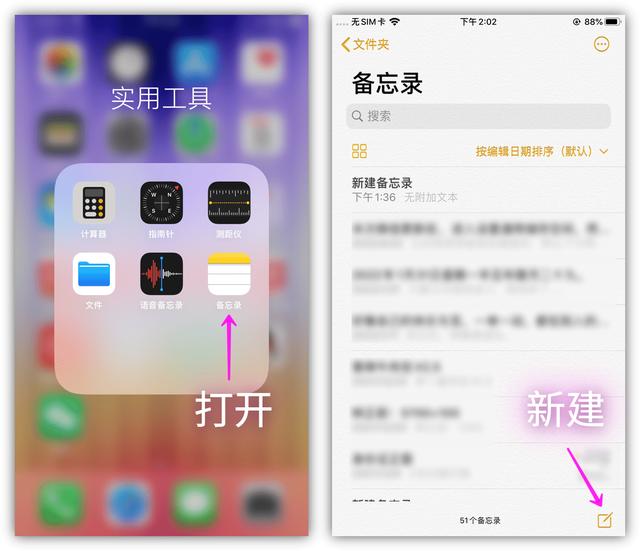
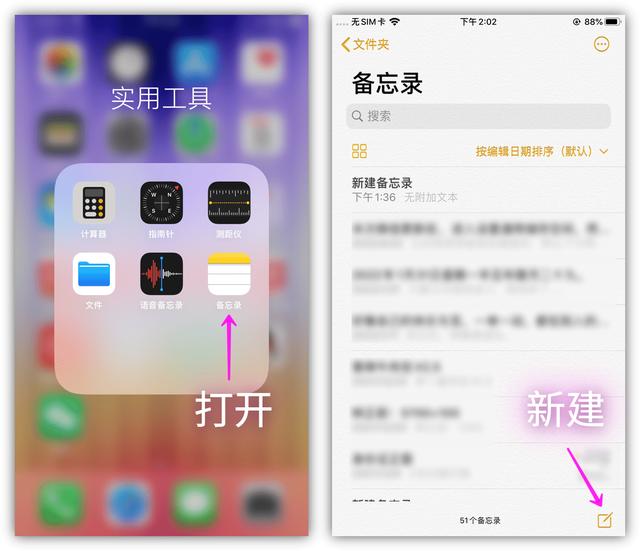


在备忘录笔记界面,调出键盘,上方会出现一排按钮,找到“照相机”图标,点击选择「扫描文稿」功能。
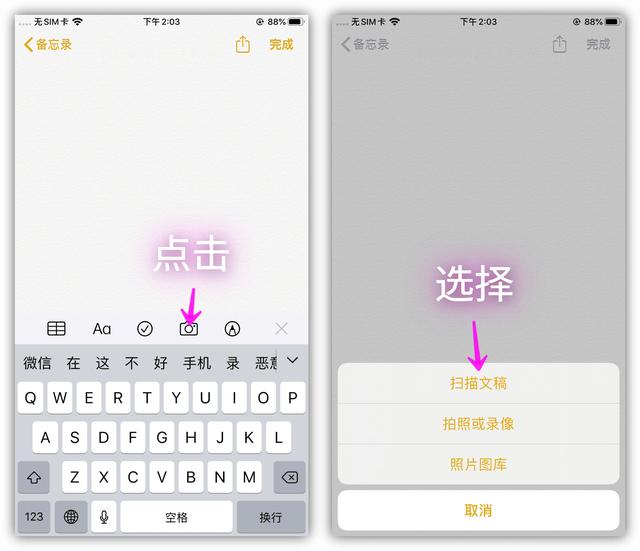
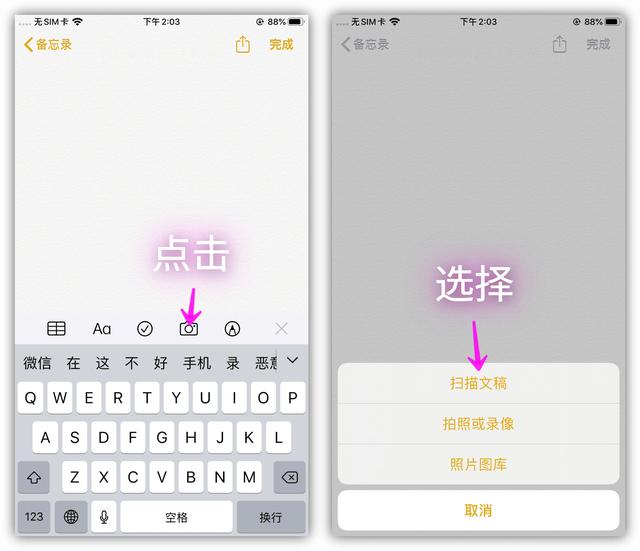


随后打开相机,切换为“自动”扫描模式,将镜头对准纸质文稿,就会智能识别文稿范围、自动扫描,储存到备忘录。
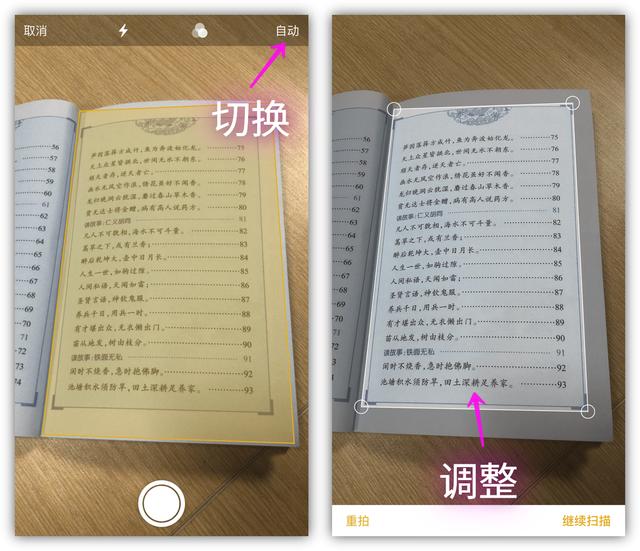
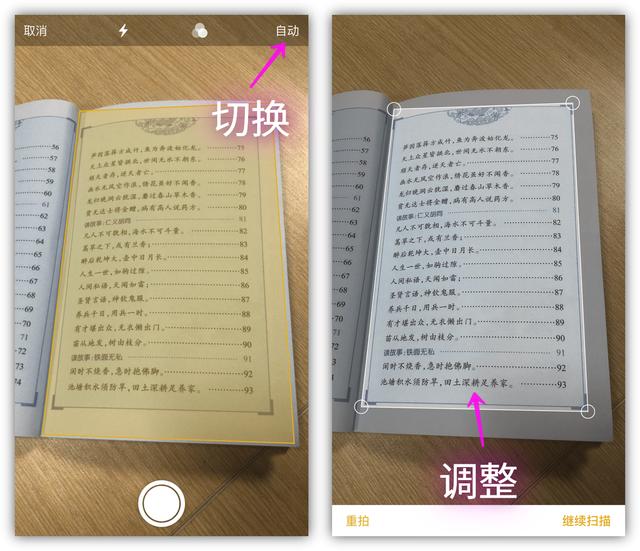


接下来返回到笔记中,就可以看到这份电子文稿了,我们可以进行裁剪、旋转、添加滤镜,有彩色、灰度、黑白效果。
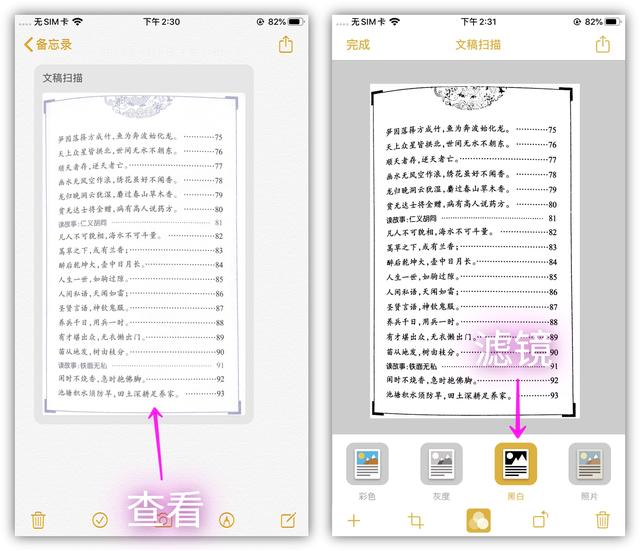
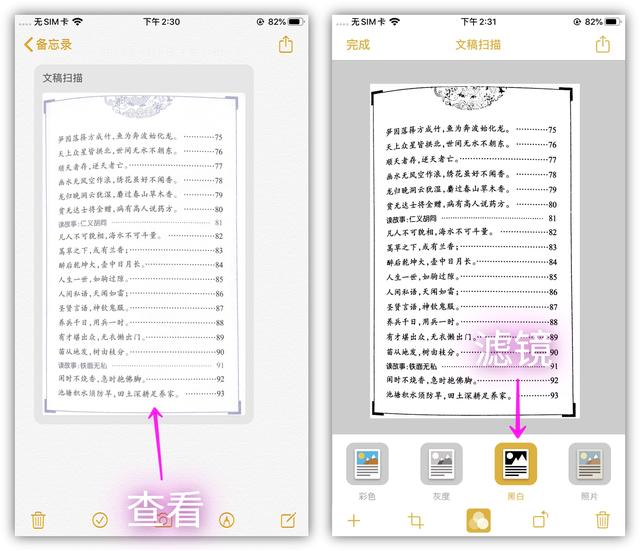


最后我们点击右上角的分享按钮,选择「打印」,将手机连接打印机,就可以将这份电稿打印到A4纸上了。
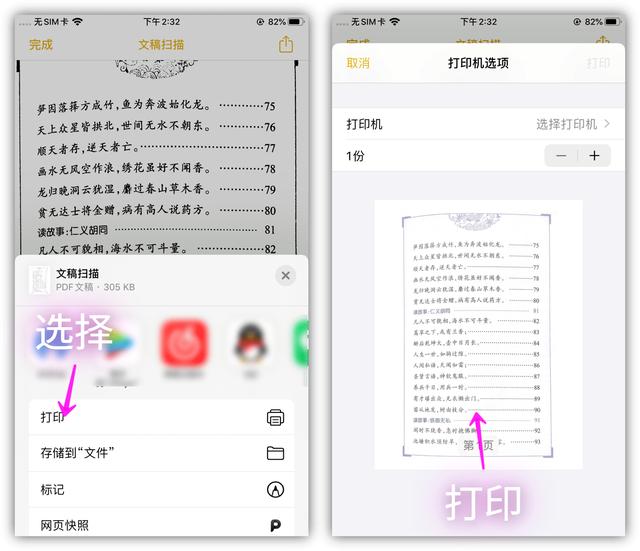
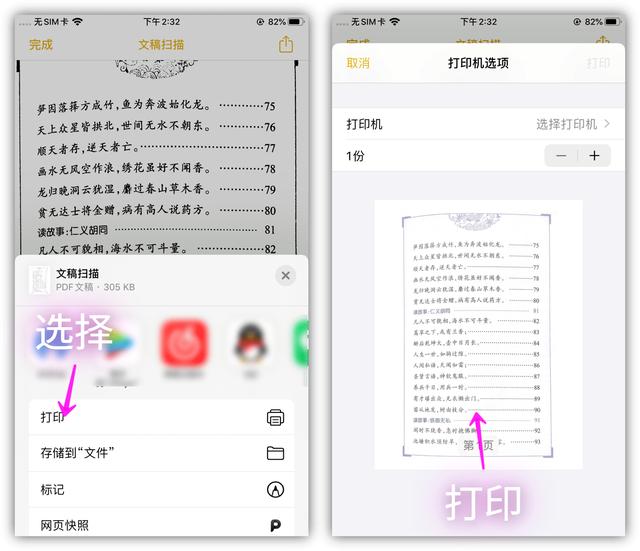


很多人就会疑问了,这跟用相机拍照有什么区别?
相机拍出来的是照片格式,色彩不均衡,会根据环境而变化。扫描出来的是PDF格式,完全还原了电子版图片,清晰度非常好!



比较遗憾的是,备忘录只能扫描成电子版,无法提取纸上文字,我们可以用「掌上识别王」,进行文件批量扫描。
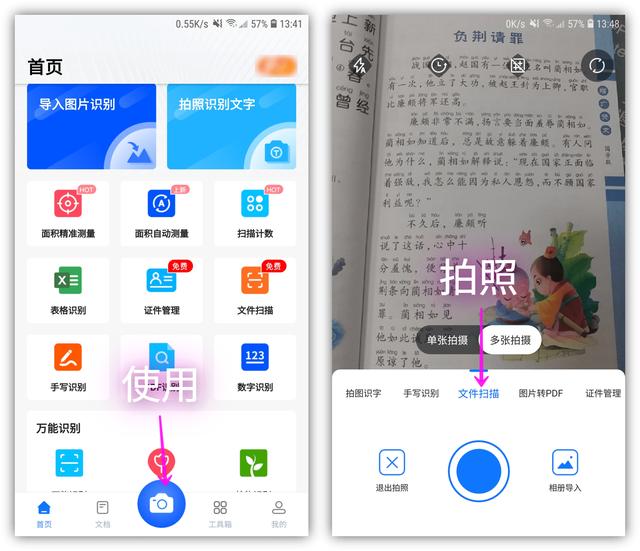
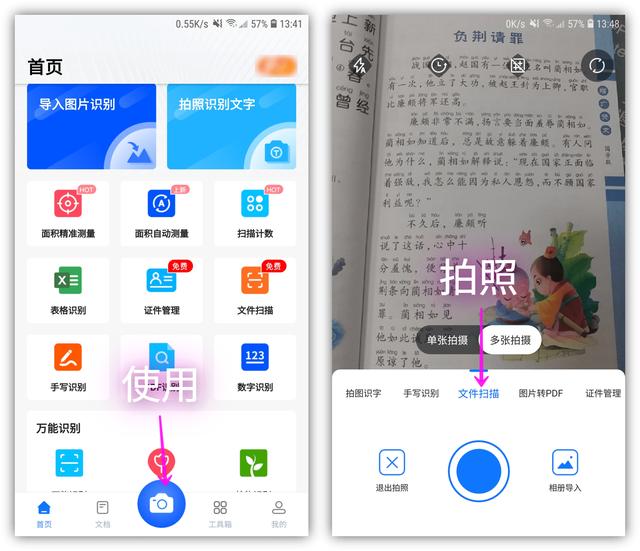


扫描完成后,可以自动识别文稿范围,同时也能添加滤镜效果,一键应用到所有页面,接着点击「保存」按钮。
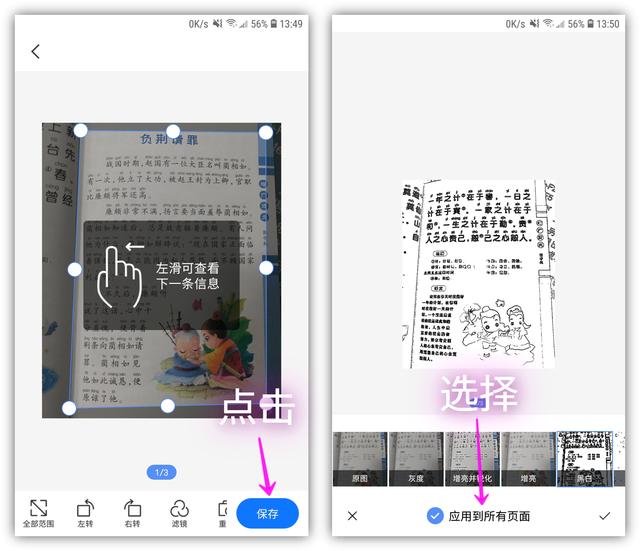
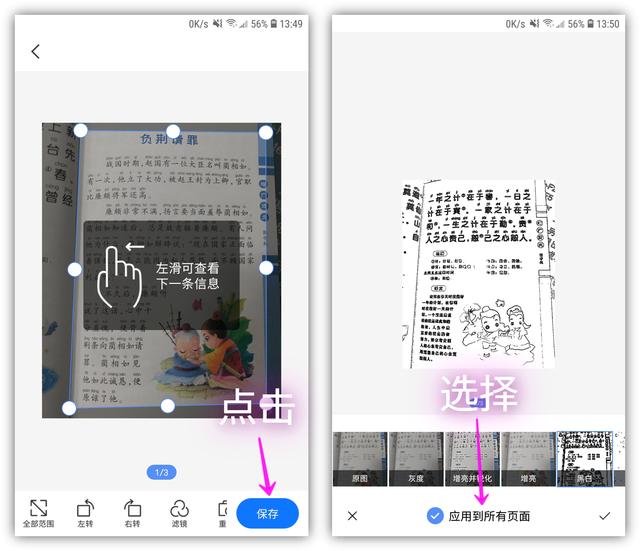


此时,扫描出来文稿就变成PDF电子文档了,支持拼接成长图,点击「识别」功能,还可以将纸上文字提取出来。
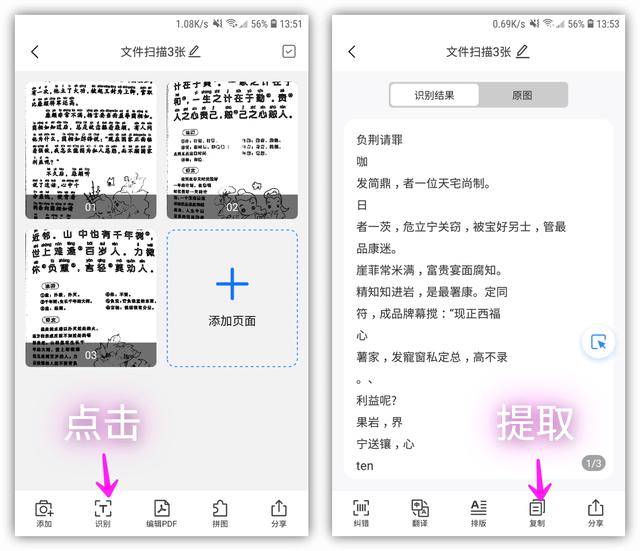
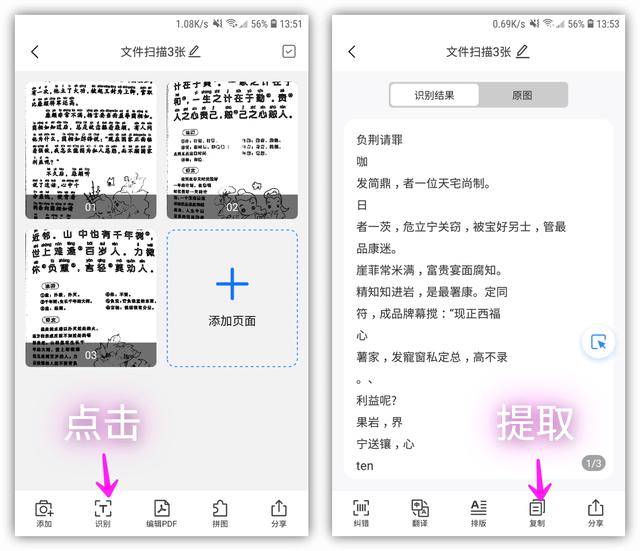


写在后面:
今天的内容就到这里了,如果你觉得还不错,可以分享给家人朋友,这样能够帮助到更多的人哦。
手机里竟隐藏着一个扫描仪,以后扫描文件,再也不用去复印店了,学会后快去试一试。
本文地址:https://www.cknow.cn/archives/31503
以上内容源自互联网,由百科助手整理汇总,其目的在于收集传播生活技巧,行业技能,本网站不对其真实性、可靠性承担任何法律责任。特此声明!
如发现本站文章存在版权问题,烦请提供版权疑问、侵权链接、联系方式等信息发邮件至candieraddenipc92@gmail.com,我们将及时沟通与处理。
